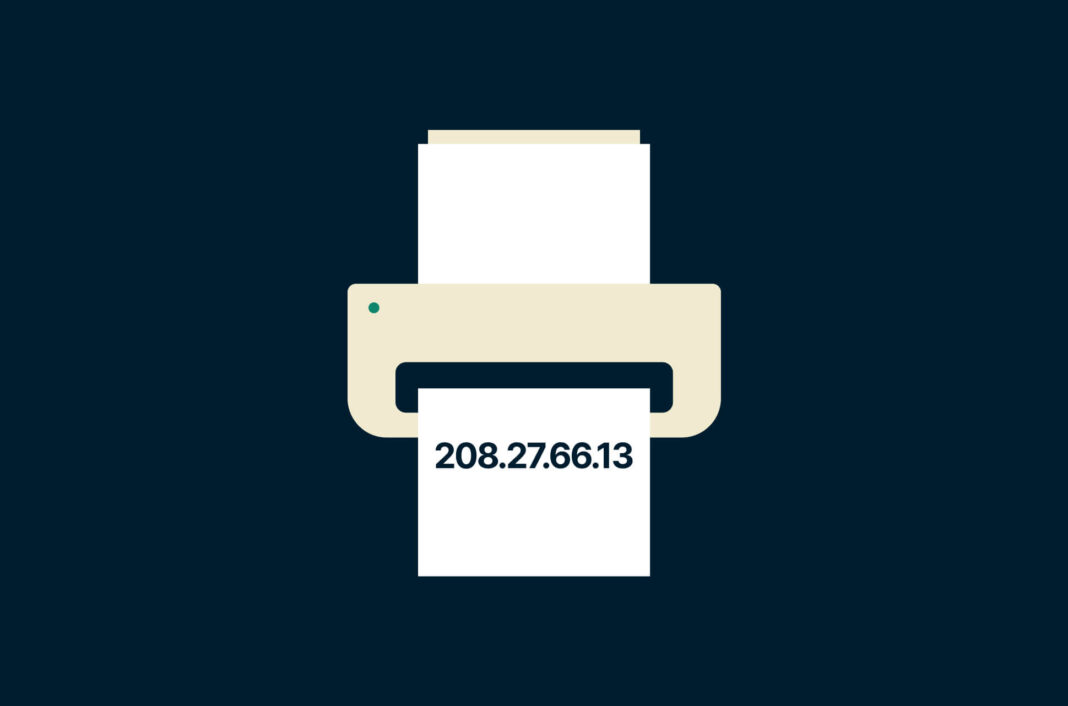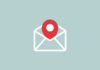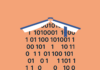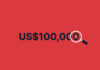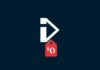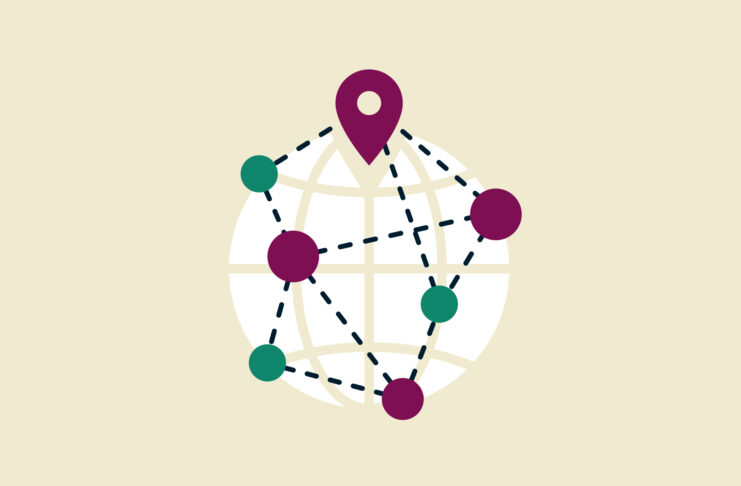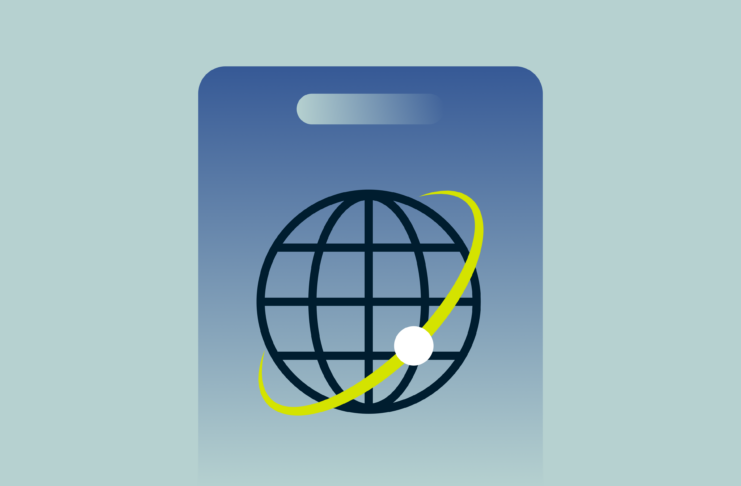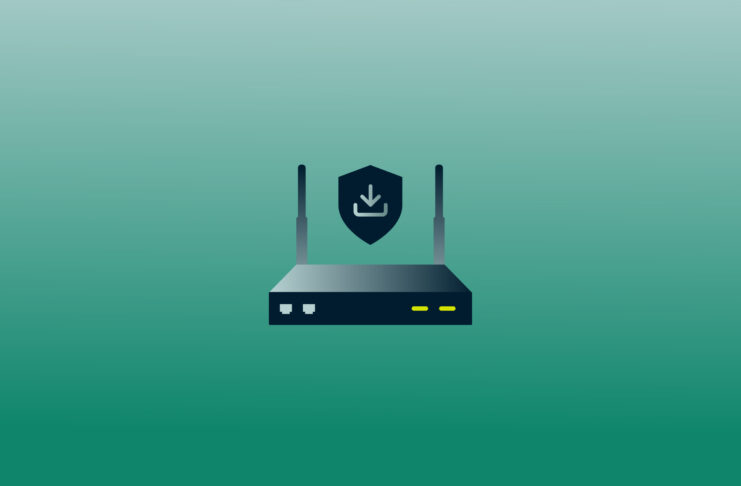As impressoras adoram se comportar mal. Além de atolamentos de papel, problemas de conexão são uma questão frequente que afeta as impressoras. A solução geralmente exige que você procure o endereço IP da sua impressora, um número de 12 dígitos, usado para identificar a máquina e conectá-la a um dispositivo ou à internet.
Na verdade, você não só pode usar o endereço IP ao resolver problemas de conexão, mas também precisa conhecê-lo ao conectar novos dispositivos à sua impressora.
Existem muitas maneiras de encontrar o IP da sua impressora, dependendo do dispositivo que você usa, se souber onde procurar. Então, em vez de se perder nos menus e manuais, criamos este guia passo a passo para ajudá-lo a localizar o endereço IP da sua impressora.
Maneiras universais de encontrar o endereço IP de uma impressora
Os seguintes dois métodos podem ser usados independentemente dos dispositivos conectados à sua impressora.
Verifique o visor e o menu da sua impressora
- Pressione o botão Home da sua impressora para exibir o menu. Selecione Preferências, Opções ou Configurações Sem Fio, dependendo da marca e modelo da sua impressora.
- Verifique o topo da tela. Às vezes, o endereço IP da impressora será exibido ali. Se não aparecer, siga para a próxima etapa.
- Continue navegando pelos submenus, incluindo Exibir Detalhes da Rede Sem Fio. Se você não encontrar aqui, tente procurar pelos submenus de rede ou configuração de rede da impressora.
Imprimir uma página de configuração de rede
Você pode comandar sua impressora para imprimir seu próprio endereço IP. Isso é chamado de página de configuração de rede. É bem simples, tudo o que você precisa fazer é:
- Abrir o Painel de Controle da impressora.
- Ir para Configurações > Configurações Sem Fio.
- Aqui, você verá um comando para imprimir a página de configuração de rede.
Essas instruções podem não ser as mesmas para todas as impressoras. Existem milhares de modelos diferentes, então certifique-se de verificar o manual da sua impressora para obter instruções específicas sobre como imprimir a página.
Como encontrar o endereço IP de uma impressora no Windows 10
Se levantar e percorrer manualmente os menus da impressora não for algo que você goste, você pode verificar o endereço IP dela do conforto da sua cadeira, usando um dispositivo com Windows 10 conectado à impressora.
- Abra Painel de Controle > Hardware e Sons > Dispositivos e Impressoras.
- Clique com o botão direito na sua impressora e selecione Propriedades.
Dependendo se a impressora usa uma porta WSD (Serviços Web para Dispositivos) ou uma porta TCP/IP para se conectar, aparecerão três ou cinco abas na janela de Propriedades.
- Se aparecerem apenas três abas, você pode encontrar o endereço IP da impressora na aba Serviços Web.
- Se aparecerem cinco abas, procure o endereço IP na aba Portas.
Como encontrar o endereço IP de uma impressora no Windows usando o Prompt de Comando
Se você é um usuário experiente do Windows e gosta de usar o Prompt de Comando, pode encontrar o IP da sua impressora com estas etapas simples:
- Pressione a tecla Windows e digite ‘cmd’ para abrir o Prompt de Comando.
- Digite netstat -r e pressione Enter.
- Aparecerá uma lista de dispositivos conectados ao seu computador, incluindo o endereço IP da sua impressora, se estiver conectada ao computador.
Como encontrar o endereço IP de uma impressora no Windows 11
As coisas são um pouco diferentes no Windows 11 quando se trata de encontrar o endereço IP da sua impressora.
- Clique em Pesquisar na barra de tarefas e digite Impressoras e scanners.
- Pressione Enter.
- Clique na impressora que você deseja verificar o endereço IP e selecione Propriedades da impressora.
- Percorra as abas para encontrar o endereço IP da impressora. As abas Geral, Serviço Web e Porta são os lugares prováveis onde você encontrará o endereço IP.
Como encontrar o endereço IP de uma impressora no Mac
Se você é usuário de Mac, veja como encontrar o endereço IP de uma impressora.
- Abra Preferências do Sistema, seja no dock do seu dispositivo macOS ou clicando no logotipo da Apple no canto superior esquerdo.
- Abra Impressoras e Scanners.
- Clique na impressora que você deseja verificar, na coluna à esquerda.
- Clique em Opções e Suprimentos.
- O endereço IP da sua impressora deve estar listado em Localização.
Como encontrar o endereço IP de uma impressora no Mac usando a página da web do CUPS
CUPS é um serviço de impressão em rede usado por dispositivos Mac. Você pode usá-lo para configurar impressoras na sua rede. Esta é uma interface mais avançada, então aconselhamos que você tente o método acima primeiro, se estiver em um dispositivo rodando macOS.
- Abra a pasta Aplicativos.
- Abra Utilitários > Terminal.
- Digite cupsctl WebInterface=yes e pressione Enter. Agora você pode usar a interface CUPS.
- Abra o Safari e digite localhost:631/printers na barra de endereços.
- O endereço IP da sua impressora deve ser mostrado em Localização.
Como encontrar o endereço IP de uma impressora via um roteador
Este é um método mais avançado para verificar o IP da sua impressora. Para encontrar o endereço IP de uma impressora no seu roteador:
- Digite 192.168.1.1 na barra de endereços de qualquer navegador.
- Insira o nome de usuário e a senha do seu roteador.
- Após fazer login, localize a Tabela de Clientes DHCP ou Lista de Clientes.
- Abra a Tabela de Clientes DHCP ou Lista de Clientes.
- Clique na impressora para ver o endereço IP.
30 dias de garantia de reembolso